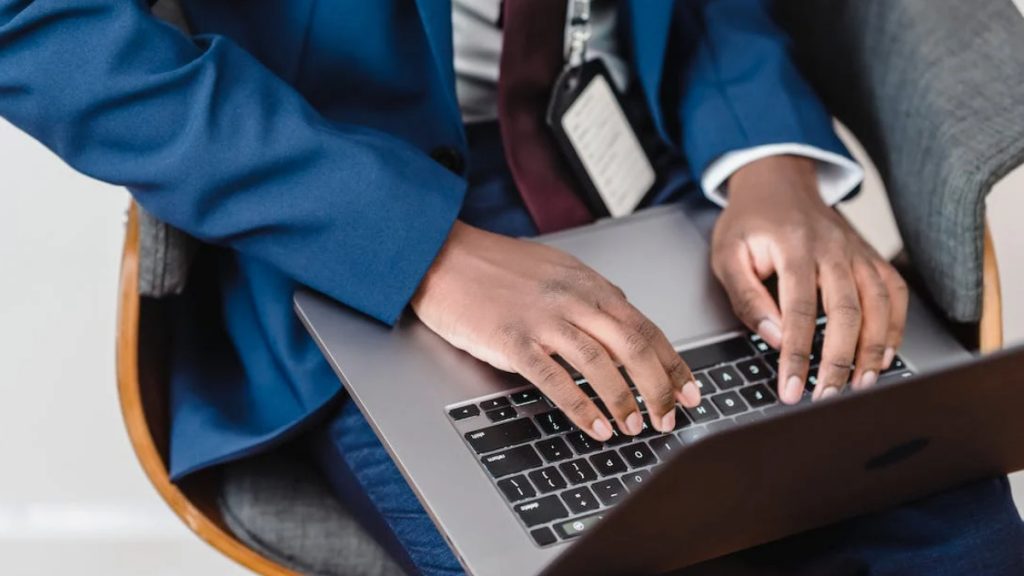Yazıcı sürücü kullanılamıyor hatası, Windows işletim sistemli bir bilgisayarda bir şeyler yazdırırken karşılaşmanız muhtemel hatalardan biridir. Windows kullanıcıları arasında yaygın olarak görülen bu sorun hemen hemen her yazıcıda görülebilecek bir sorun olsa da bazı yazıcılarda daha çok görüldüğü bildiriliyor.
Hangi markanın yazıcısını kullanıyor olursanız olun, bu sorundan kurtulmak için başvurabileceğiniz birkaç çözüm odaklı yöntem vardır. Bu rehberde yer alan çözüm yollarına başvurarak siz de sorundan kurtulabilirsiniz.
Yazıcı Sürücü Kullanılamıyor Hatası İçin Çözüm Yolları
- Yönetici olarak oturum açın.
- Yazıcının sürücüsünü güncelleyin.
- İşletim sistemini güncelleyin.
Bu hata ile karşılaştığınızda uygulamanız gereken ilk yöntemler bu şekildedir. Bunların nasıl uygulanacağını aşağıdan detaylı bir şekilde öğrenebilirsiniz.
Yönetici Olarak Oturum Açma
Windows’un hangi sürümünü kullanıyor olursanız olun, bilgisayarınızda eğer kısıtlı yetkisi bulunan bir kullanıcı hesabında oturum açmışsanız yazdırma özelliğini kullanamayabilirsiniz. Dolayısıyla yönetici olarak oturum açtığınızdan emin olun.
Yazıcının Sürücüsünü Güncelleme
Yazıcınızın sürücüsü ile ilgili bir sorun söz konusu ise yazdırma işlemini tamamlayamayabilirsiniz. Bu durumda sürücüyü güncellemek sorunu çözmenize yardımcı olabilir. Bunun için “Denetim Masası > Donanım ve Ses > Aygıtlar ve Yazıcılar” yolunu takip edin.
Aygıtlar ve Yazıcılar’ın altında yer alan “Aygıt Yöneticisi” seçeneğine basın. Yazıcınızı bulup üzerine sağ tıklayın ve sürücüyü güncelleyin. Gelecekte bir kez daha güncel olmayan driver sorunu yaşamamak için driver güncelleme programlarını kullanabilir ve sürücüleri güncel tutabilirsiniz.
İşletim Sistemini Güncelleme
İşletim sisteminizi uzun bir zamandan beri güncellemiyorsanız Windows’u güncellemenin tam vakti olabilir çünkü işletim sisteminizi uzun bir süre boyunca güncellememeniz hâlinde yayımlanan güncellemelerle yapılan düzeltmeleri alamayabilirsiniz. Bu da yazdırma sorununa neden olabilir.
Windows’u güncellemek için Windows + S tuşlarına basarak arama bölümünü açın. Arama bölümüne “Güncelleştirmeleri denetle” yazın ve Enter tuşuna basın. Bekleyen bir güncelleme varsa güncelleme işlemini başlatın.
Yukarıda yer alan yöntemler, beklenmedik bir şekilde ortaya çıkan yazıcı sürücüsünün kullanılmadığına dair hata mesajını ortadan kaldırmanıza yardımcı olacaktır. Bu çözüm yollarına başvurmanıza rağmen sorun eğer antivirüs programlarını kullanarak düzelmezse kötü amaçlı yazılım taraması gerçekleştirebilirsiniz.